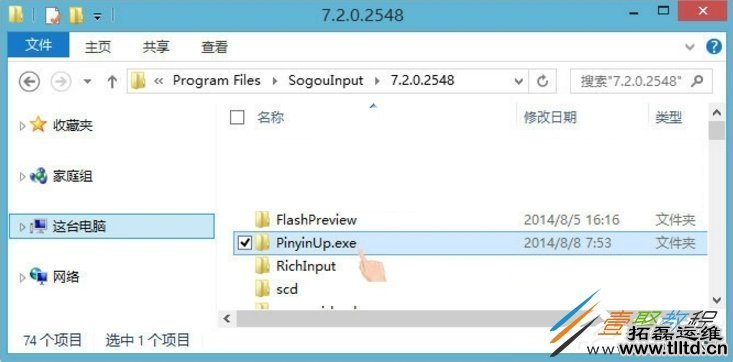Win8搜狗输入法怎么禁用自动升级PinyinUp.exe?具体应该如何操作呢?本篇文章小编给大家分享一下Win8搜狗输入法禁用自动升级PinyinUp.exe方法,对此感兴趣的小伙伴们可以来看看。
方法/步骤:
1、在搜狗拼音输入法的设置了不自动升级却还往外蹦跶PinyinUp.exe。
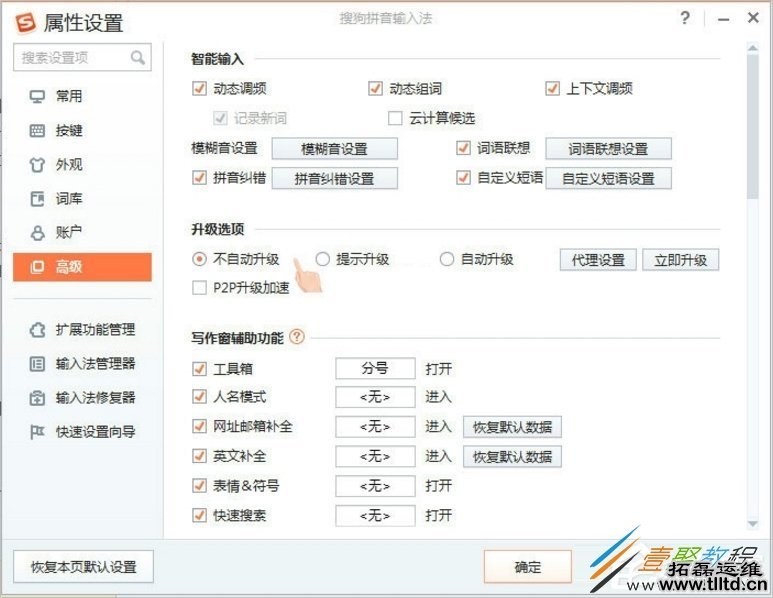
2、首先搜索任务计划。
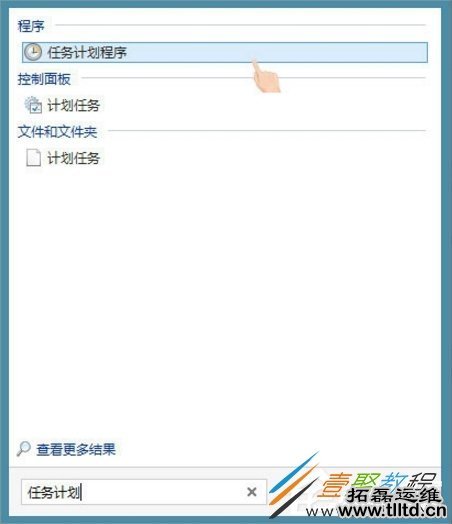
3、打开任务计划面板。
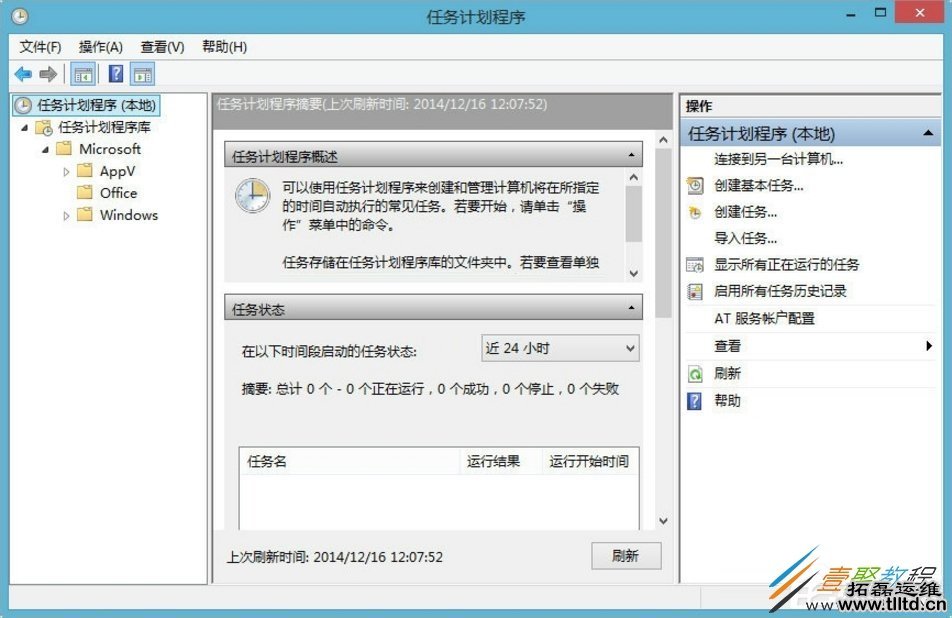
4、切换到任务计划程序库,并找到SogouImeMgr。
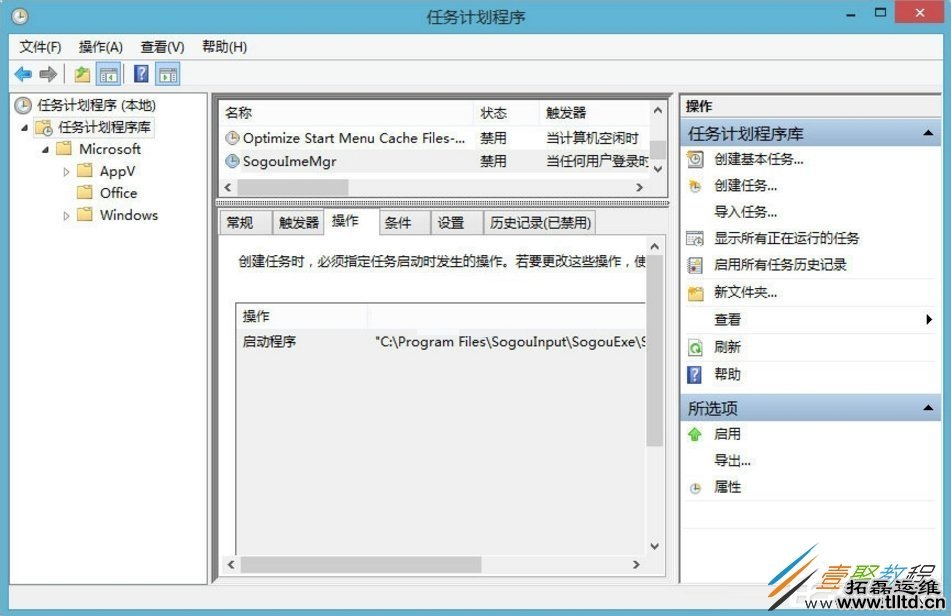
5、点击右侧的X删除。
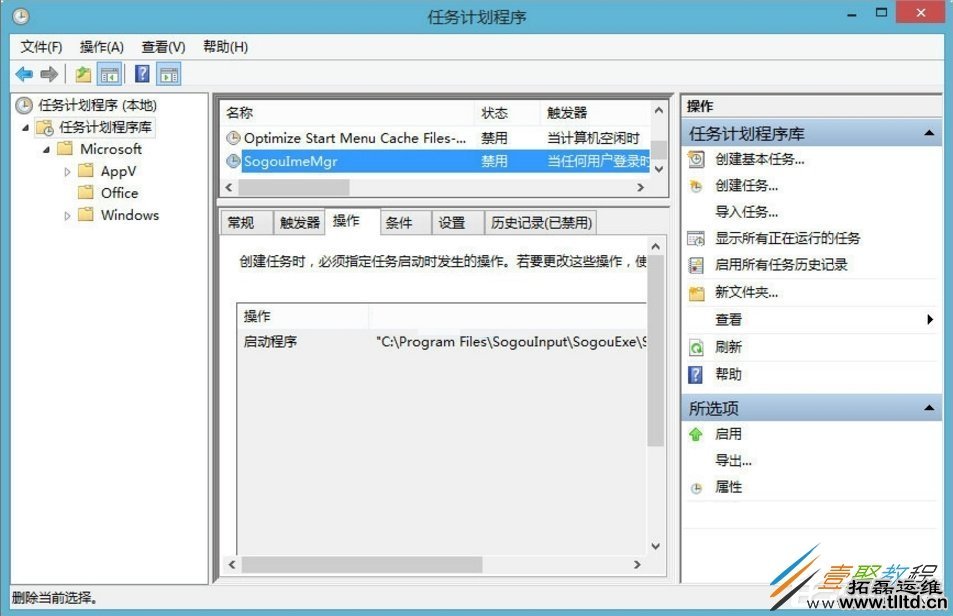
6、并确定。

7、压根不想升级的用户:请直接删除掉其目录下的“PinyinUp.exe”或用空文件夹命名为PinyinUp.exe,重庆网站发开,并属性锁定。如果只是但暂时关闭升级:请把其目录下的“PinyinUp.exe”改为其它名字。